人気の動画プラットフォーム「YouTube」で好きなチャンネルを登録したり、毎日面白い動画を視聴したりする方は結構いるでしょう。
もしお気に入りのYouTube動画をダウンロードできれば、パケット料金を気にすること無く、いつでも好きな時に楽しめて便利ですよね。
しかし、一体どんな保存ツールを使ったらYouTubeの動画をPCにダウンロードできるのでしょうか。この記事では、Windows・Macそれぞれに対応する、おすすめの無料YouTube動画ダウンローダーについて、基本情報などをまとめて詳しく紹介します。
劣化なしで動画を最大4k解像度でダウンロードできる。無料で試す可能!

- Part 1.無料YouTube動画ダウンロードソフト6選
- 1.1. 【高速&高画質&広告なし】TopClipper

- 1.2. Freemake Video Downloader
- 1.3. Craving Explorer
- 1.4. 4K Video Downloader
- 1.5. TokyoLoader
- 1.6. NoteBurner YouTube Video Downloader
- 1.1. 【高速&高画質&広告なし】TopClipper
- Part 2.【Tips】他の方法でYouTube動画をダウンロード
- Part 3.【PC】最高の動画ダウンロードソフトでYouTubeを保存する方法
- Part 4.YouTube動画ダウンロードに関するよくある質問
Part 1.無料YouTube動画ダウンロードソフト6選
次に、筆者が実際に使用した体験をもとに、YouTube動画をダウンロードできる6つのソフトをおすすめし、それぞれの基本情報と機能をご紹介します。
1TopClipper
総合評価:
特徴:成功率一番高い、高速&高画質、広告なし
「iMyFone TopClipper」は、高画質の動画ダウンロードツールです。対応プラットフォームが豊富で、URLがあれば透かし無しでTikTok・YouTube・Twitter・Instagram・Vimeoなど1000+動画配信サイトからビデオをダウンロードできます。Windows、Mac、Android、iOS、Web、全ての利用環境に対応します。解像度最大4kを選択でき、動画から音声も抽出して保存可能です。
さらに、エディター機能も付いており、ダウンロードした動画を自動的に再編集してオリジナルビデオにすることも可能で便利です。動画圧縮、動画高画質化、フォーマット変換機能も搭載しています。

YouTubeダウンロードソフト「TopClipper」の基本情報
| 日本語対応 | 〇 |
| YouTubeダウンロードの所要時間 | 5分ほどの動画は20秒がかかる |
| 複数動画の同時処理 | 可能 |
| ダウンロードしたYouTube動画の解像度 | 4kまでの高画質 |
| ダウンロードしたYouTube音声の形式 | MP3形式、320kbps |
| YouTube字幕ダウンロード | 〇 |
| 動作環境 | Windows、Mac、iOS、Android、Web |
| 操作性 | 使いやすい |
| 料金プラン | 無料で1回利用可能 有料:月間¥3,280 |
TopClipperのおすすめポイント
- YouTubeダウンロード高性能: YouTube動画ダウンロードの成功率は高くて、速度も早い。
- プレミアム動画もダウンロード可能: ソフトにYouTubeプレミアムのアカウントにログインすれば、会員限定の動画も保存できる。
- 人気動画サイト対応: YouTubeに加えて、1000+人気動画配信サイトもサポート。
- 一括ダウンロード: YouTubeの動画や音声、字幕をまとめてダウンロード可能。
- 無料でも快適操作: 無料版でも広告はなく、使い心地が非常に良い。
- ブラウジングで簡単保存: URLのペーストだけでなく、ソフト内でブラウジングしながら検索し、好きな動画を随時保存できる。
TopClipperの気になるところ
- 無料版の利用制限: YouTubeに加えて、1000+人気動画配信サイトもサポート。
TopClipperは、PC向けのYouTubeダウンロードソフトだけでなく、YouTubeダウンロードサイトも提供しています↓↓↓
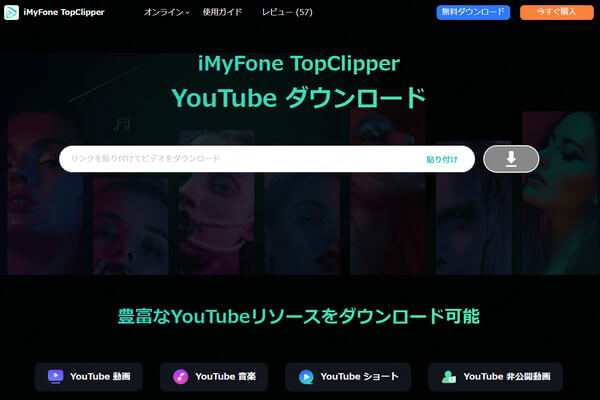
2Freemake Video Downloader
総合評価:
特徴:大量の動画を一度にダウンロード可能
次に紹介する「Freemake Video Downloader」はYouTubeなど複数のプラットフォームに対応する動画ダウンローダーで、Dailymotionやニコニコ動画、Facebookの動画ダウンロードツールとしても有名です。ファイル形式はMP4の他、3GPやFLV、AVI、WMVなどにも対応し、音声のみとなるMP3でのダウンロードもできます。YouTubeではプレイリストやチャンネル、お気に入りに登録された動画から直接ダウンロード可能です。
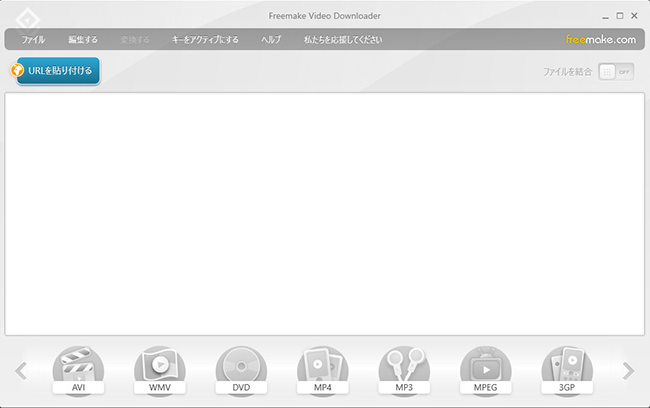
YouTube動画ダウンロードソフト「Freemake」の基本情報
| 日本語対応 | 〇 |
| YouTubeダウンロードの所要時間 | 5分ほどの動画は30秒がかかる |
| 複数動画の同時処理 | 最大500まで |
| ダウンロードしたYouTube動画の解像度 | 1080Pまで |
| ダウンロードしたYouTube音声の形式 | MP3形式 |
| YouTube字幕ダウンロード | ✕ |
| 動作環境 | Windows 11/10/8.1/8/7/Vista |
| 操作性 | 簡単 |
| 料金プラン | 無料:透かしあり 有料:永久版59.95ドル |
Freemake Video Downloaderのおすすめポイント
- 一括処理が便利: 複数動画の一括処理に対応出来るのは便利。
- 日本語対応で使いやすい: ソフト内は日本語表記なので、使いやすい。
Freemake Video Downloaderの気になるところ
- ブラウジング不可: 動画の指定はURLのペーストのみで、ブラウジングは不可。
- 透かしが入る: ダウンロードした動画にFreemakeの透かしが入る。
- サポートに不安: 公式サイトによって古いソフトなので、カスタマーサポートについて心配。
ご注意
筆者が2025年9月に実際に使用した状況によると、製品ページにアクセスすると「YouTubeのダウンロードは禁⽌されています」というポップアップが表示される場合があり、すでに使用できない可能性があります。
3Craving Explorer
総合評価:
特徴:YouTube動画を自動識別してダウンロードボタンが表示される
Windows PC向けのもう1つの無料動画ダウンロードソフトは「Craving Explorer」です。このYouTube動画ダウンローダー内に専用のブラウザが内蔵され、そこから直接YouTubeやニコニコ動画にアクセスして、目的のページでボタンをクリックするだけで動画をダウンロードできます。ファイル形式は自由に選択できませんが、音声のみのダウンロードも可能です。
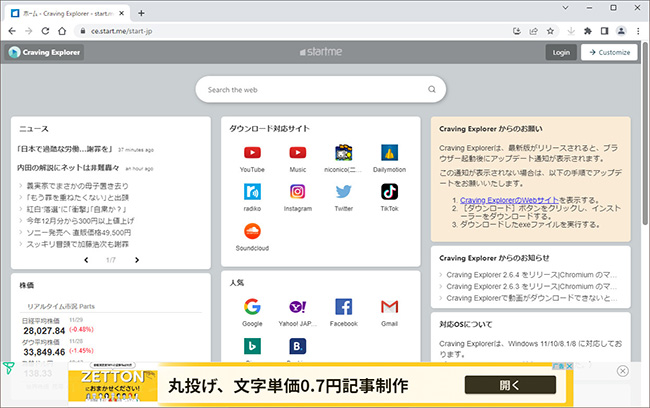
YouTube動画ダウンロードソフト「Craving Explorer」の基本情報
| 日本語対応 | 〇 |
| YouTubeダウンロードの所要時間 | 5分ほどの動画は5分がかかる |
| 複数動画の同時処理 | 可能 |
| ダウンロードしたYouTube動画の解像度 | 自動解析の結果による |
| ダウンロードしたYouTube音声の形式 | MP3形式 |
| YouTube字幕ダウンロード | ✕ |
| 動作環境 | Windows 11/10 |
| 操作性 | サクサク操作できる |
| 料金プラン | 無料 |
Craving Explorerのおすすめポイント
- ブラウジング対応: 動画の検索はブラウジング可能。
- 操作性が良い: 操作もシンプルで、直感的に使いやすい。
Craving Explorerの気になるところ
- ライブ配信非対応: ライブ配信や暗号化された動画には対応していない。
- 編集機能なし: ダウンロード機能のみで、エディターとしては使えない。
- ダウンロード速度が遅い: YouTube動画をダウンロードする速度は少し遅い。
ご注意
Craving Explorerの公式発表によると、2025年10月にはWindows 10のサポートを終了し、Windows 11のサポートに切り替える予定です。
44K Video Downloader
総合評価:
特徴:動画を高画質で保存可能
「4K Video Downloader」は同様にYouTubeのURLをペーストするだけで簡単に動画をダウンロードできるソフトです。YouTubeをはじめ、FacebookやDailymotion、Vimeoなどのプラットフォームに対応します。プレイリストやチャンネル、お気に入りに登録された動画からも直接ダウンロードできます。
ただし、無料でも利用できますが、機能は制限され、基本的にライセンスキー購入が前提です。
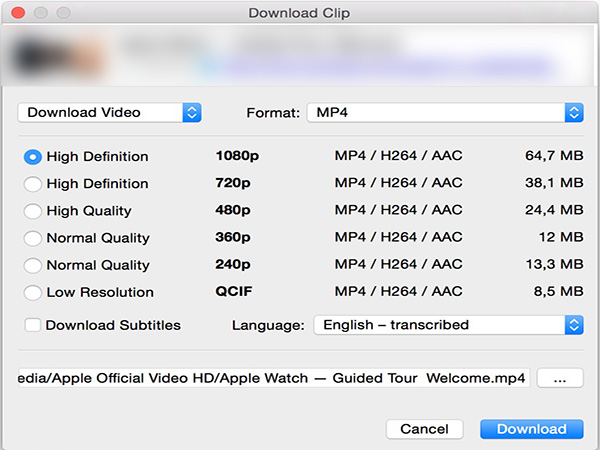
YouTube動画ダウンロードソフト「4K Video Downloader」の基本情報
| 日本語対応 | ✕ |
| YouTubeダウンロードの所要時間 | 5分ほどの動画は1分がかかる |
| 複数動画の同時処理 | 無料版は不可 |
| ダウンロードしたYouTube動画の解像度 | 1080Pまで |
| ダウンロードしたYouTube音声の形式 | MP3形式 |
| YouTube字幕ダウンロード | 〇 |
| 動作環境 | macOS(具体的なバージョンは明記しない) |
| 操作性 | 普通に操作できる |
| 料金プラン | 有料:永久版€25 - 個人利用 |
4K Video Downloaderのおすすめポイント
- 簡単操作でYouTubeダウンロード: 操作方法がとてもシンプル。
- 音声だけのダウンロードも可能: 音声のみをダウンロードすることも可能。
4K Video Downloaderの気になるところ
- 無料版は一括保存不可: 無料版は複数動画の一括処理に対応していない。
- 解析速度と制限: 動画の解析に時間がかかる上、広告や30日間の使用期限がある。
5TokyoLoader
総合評価:
特徴:動画保存の操作方法が簡単
2つ目のMac向けのYouTube動画ダウンロードソフトは「TokyoLoader」です。これは100サイト以上のプラットフォームに対応した動画ダウンローダーで、ブラウザのアドオンとして動作し、IE・Firefox・Chromeの3つに対応しています。操作もシンプルで快適に動画をダウンロードできますが、ファイルのフォーマットはYouTubeの元の形式に依存します。
※今、このソフトは「動画ゲッター」という拡張機能に統合されました
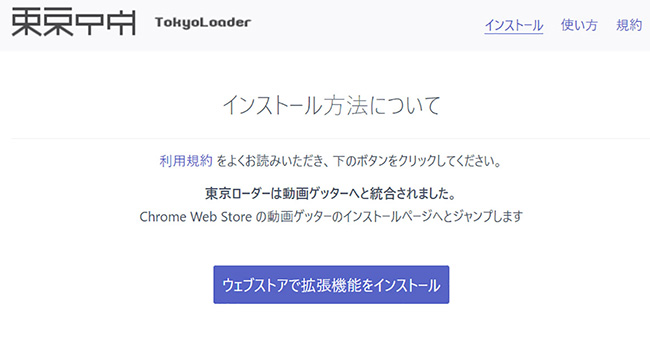
YouTube動画ダウンロードソフト「TokyoLoader」の基本情報
| 日本語対応 | 〇 |
| YouTubeダウンロードの所要時間 | 5分ほどの動画は1分がかかる |
| 複数動画の同時処理 | 可能 |
| ダウンロードしたYouTube動画の解像度 | オリジナルに依存 |
| ダウンロードしたYouTube音声の形式 | MP3形式 |
| YouTube字幕ダウンロード | ✕ |
| 動作環境 | MacのIE・Firefox・Chromeのブラウザ |
| 操作性 | 少し操作が複雑 |
| 料金プラン | 無料 |
TokyoLoaderのおすすめポイント
- 簡単操作でYouTubeダウンロード: ブラウザのアドオンなので、シンプルに使える。
- 一括保存&視聴しながらダウンロード可能: 複数動画の一括処理に対応し、別の動画を視聴しながらダウンロードできる。
TokyoLoaderの気になるところ
- 仕様変更によるダウンロード不可リスク: プラットフォームの仕様変更によって、ダウンロード不可となるケースがある。
- ダウンロードエラーが発生しやすい: ダウンロードエラーがよく起きる。
6NoteBurner YouTube Video Downloader
総合評価:
特徴:Mac専用のYouTube動画ダウンローダー
最後に紹介するYouTube動画ダウンローダーは「NoteBurner YouTube Video Downloader」です。MP4でビデオ、MP3で音声のみをダウンロードでき、プレイリスト一括保存にも対応します。ダウンロードされたファイルのフォーマットは、YouTubeの元の形式に依存します。
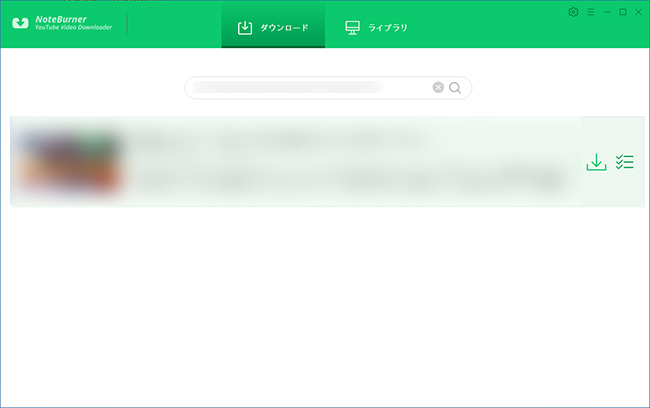
YouTube動画ダウンロードソフト「NoteBurner」の基本情報
| 日本語対応 | 〇 |
| YouTubeダウンロードの所要時間 | 5分ほどの動画は30秒がかかる |
| 複数動画の同時処理 | 不可 |
| ダウンロードしたYouTube動画の解像度 | 1080Pまで |
| ダウンロードしたYouTube音声の形式 | M4A / WebM |
| YouTube字幕ダウンロード | ✕ |
| 動作環境 | macOS 10.11-13 |
| 操作性 | 使いやすい |
| 料金プラン | 無料で1回利用可能 有料:月間¥3,280 |
NoteBurner YouTube Video Downloaderのおすすめポイント
- 無料でYouTube動画を保存: YouTube動画を無料でダウンロード可能。
- 動画検索で簡単ダウンロード: ビデオの名前を検索してダウンロードもできる。
NoteBurner YouTube Video Downloaderの気になるところ
- 無料動画のみ対応: YouTubeの無料動画しか対応しておらず、ブラウジングも不可。
- ファイル形式の変更不可: ダウンロードするファイル形式は元の形式に依存しており、変更不可。
Part 2.【Tips】他の方法でYouTube動画をダウンロード
YouTube動画ダウンロードソフトを使用するだけでなく、YouTube動画保存サイトをオンラインでダウンロードしたり、Chrome拡張機能、画面録画などを利用してビデオを保存することもできます。以下の記事を参照してください。
YouTube動画ダウンロード方法:
Part 3.【PC】最高の動画ダウンロードソフトでYouTubeを保存する方法
ここでは、一番おすすめのYouTubeダウンローダー「TopClipper」を使って動画を保存するやり方を詳しく紹介します。
ステップ 1.上記のボタンをタップしてソフトをPCにダウンロードして起動します。
ステップ 2.ダウンロードしたい動画を、次の何れかの方法で探します。
・YouTubeのURLを直接入力ボックスに貼り付け、「検索」をクリックする
・YouTubeのアイコンをクリックして、TopClipper内でYouTubeサイトにアクセスする

ステップ 3.目的の動画を表示して解析が終わると「ビデオ」ボタンが点灯します。それをクリックして「MP4」の項目より解像度を指定します。
ステップ 4.「ダウンロード」をクリックすると動画が自動的に保存されます。
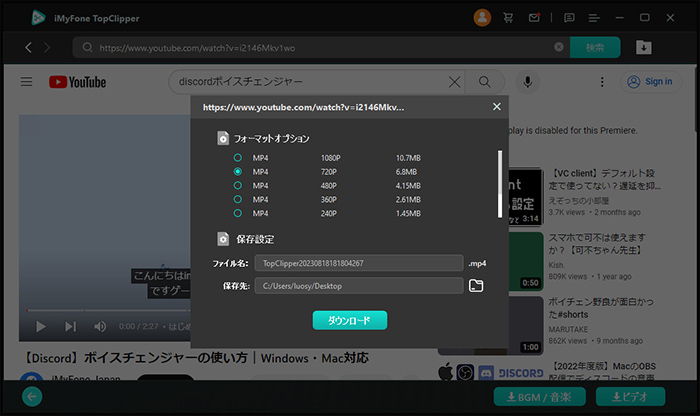
Part 4.YouTube動画ダウンロードに関するよくある質問
以上はYouTube保存ツールに関する紹介です。続いては、補足情報として、YouTube動画のダウンロードに関連したよくある質問についても一緒に見てみましょう。
Q1:公式でYouTubeの動画はダウンロードできますか?
残念ながら、ブラウザやパソコン版のYouTubeでは、公式な動画のダウンロード機能はありません。
ただし、「YouTube Premiumメンバーシップ」に加入しているユーザーであれば、スマホでYouTube公式アプリ内で好きな動画をダウンロードした上でオフライン再生が可能です。
ちなみに、他のユーザーのアップロードしたYouTube動画をスマホのアルバムに保存できるわけではありません。再生するにはYouTubeアプリが必要です。また、1日に最大5回までYouTube動画をダウンロードできます。
Q2:YouTube動画のダウンロードは違法ですか?
YouTube動画のダウンロードは、個人で楽しむ目的であれば違法ではありません。
ただし、違法にアップロードされた動画については、ダウンロードすると著作権法違反となりますので注意しましょう。また、保存した動画をSNSなどで再配布するのもNGです。
他に、「クリエイティブコモンズ」として認証された一部の動画であれば、公式にダウンロードが認められています。
Q3:無料YouTube動画ダウンロードソフトを使用する時の注意点は?
違法や著作権違反の以外、不正な広告やソフトウェアバンドルにも注意すべきです。無料のYouTube動画保存ツールは広告収入に依存している場合があるので、インストールの際に注意深くチェックボックスを確認し、望まないプログラムを避けましょう。使用時も広告を誤クリックしないでください。
できるだけ広告はなく信頼性が高いYouTube動画ダウンローダーを選び、公式なサイトからのダウンロードを行いましょう。
最後に
今回は、Windows・Macそれぞれに対応する、おすすめのYouTube動画ダウンローダーについて解説しました。お役に立てば嬉しいです。
機能や動画のダウンロード速度を総合的に考えれば、「iMyFone TopClipper」は特におすすめです。動画を高画質かつ透かしなしでダウンロードできる上に、エディター機能も付いている便利です。全利用環境に対応するのも便利で、ぜひ使ってみてくださいね!








